除了可以自訂或設定iPhone鈴聲外,還是有不少人不知道連同iPhone來電「震動模式」也能夠自訂,透過這種方法就可以針對不同電話聯絡人設定專屬震動方式,免聽iPhone鈴聲透過震動回饋也能知道誰打來。
那麼 iPhone震動模式要如何設定?本篇就來教大家使用iOS來電震動技巧,讓你不需要開鈴聲,手機放口袋靠震動也能辨識是哪位聯絡人打來的!

iPhone來電震動模式自訂教學
步驟 1. 開啟 iOS 內建「電話 APP」,切換到「聯絡人」頁面選擇要設定的聯絡人,並點擊右上角「編輯」。
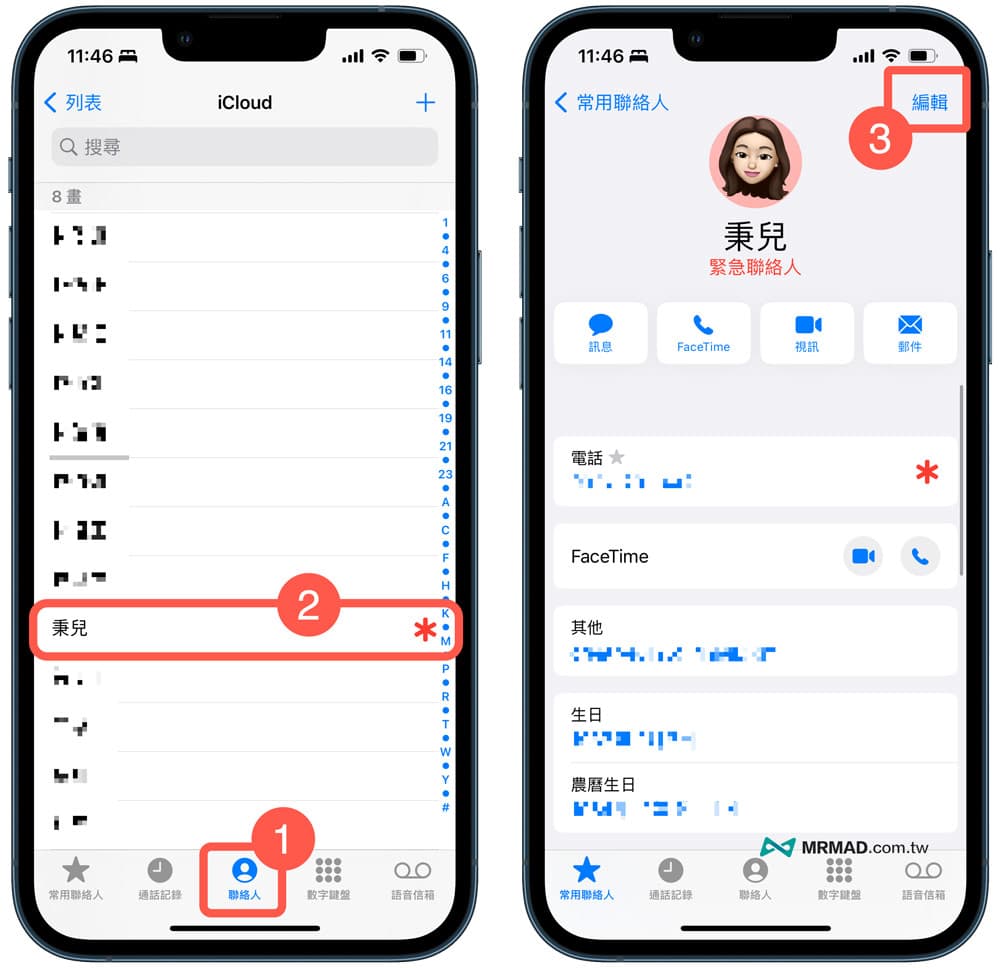
步驟 2. 從聯絡人資料編輯頁面中,選擇「鈴聲」。
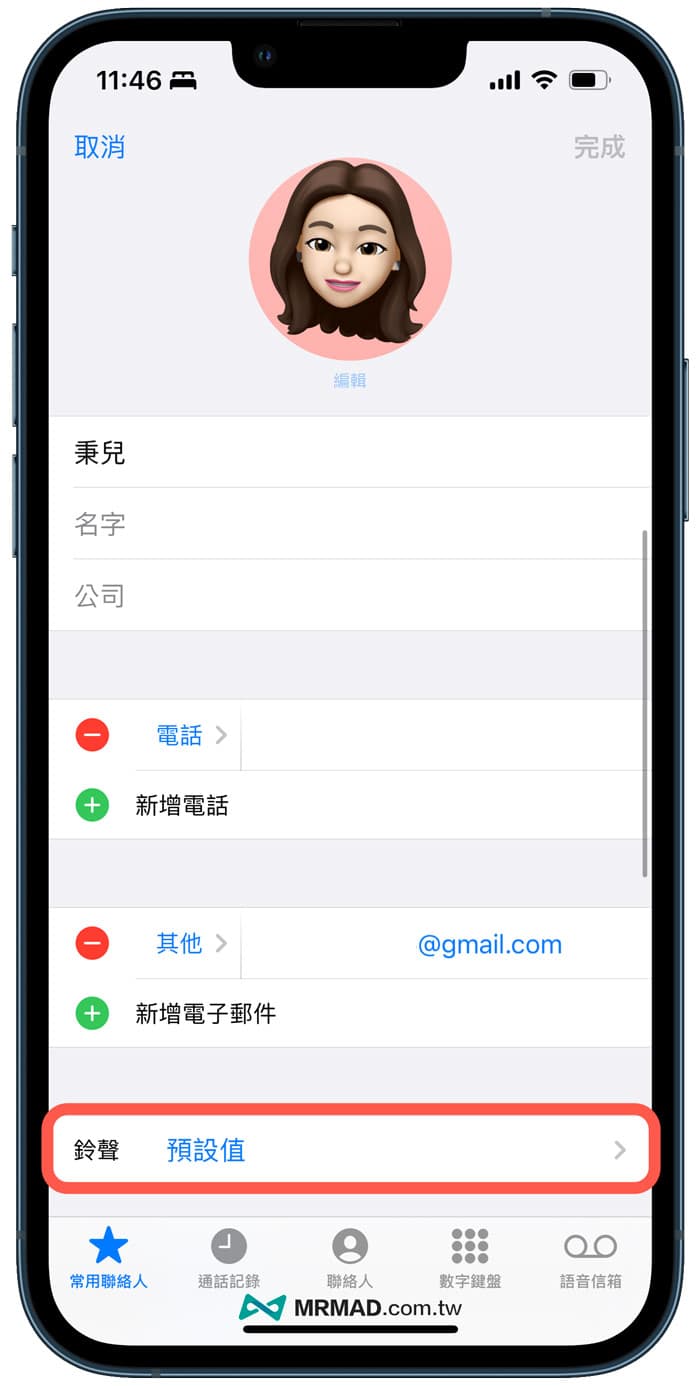
步驟 3. 在鈴聲頁面中點選「震動模式」,為看見多組預設 iPhone震動模式,有心跳聲、交響樂、快速生、急促聲、SOS等。如果都不喜歡想要自訂震動頻率,也可以點選「新增震動模式」。
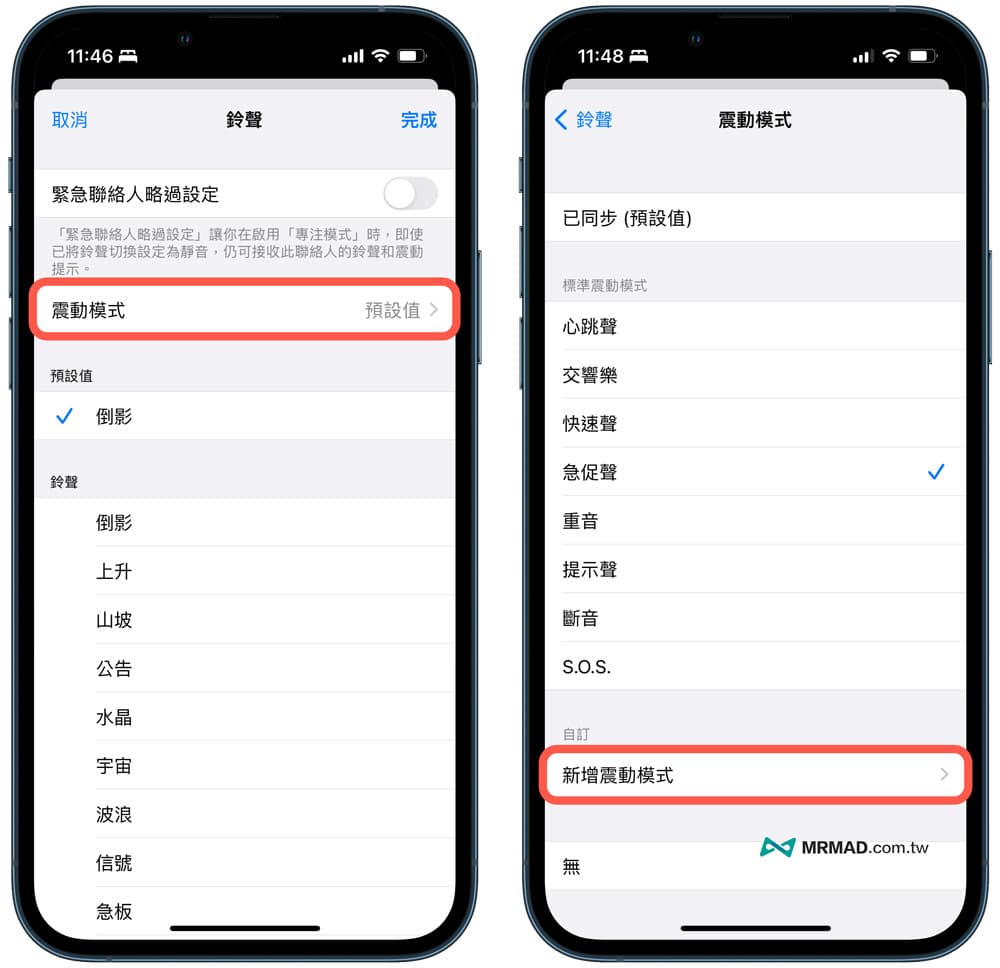
步驟 4. 就可以自訂iPhone來電震動的頻率,依照自己喜愛點放螢幕,同等可以利用「摩斯電碼」製作來電震動,當設定完成按下「儲存」就可以。
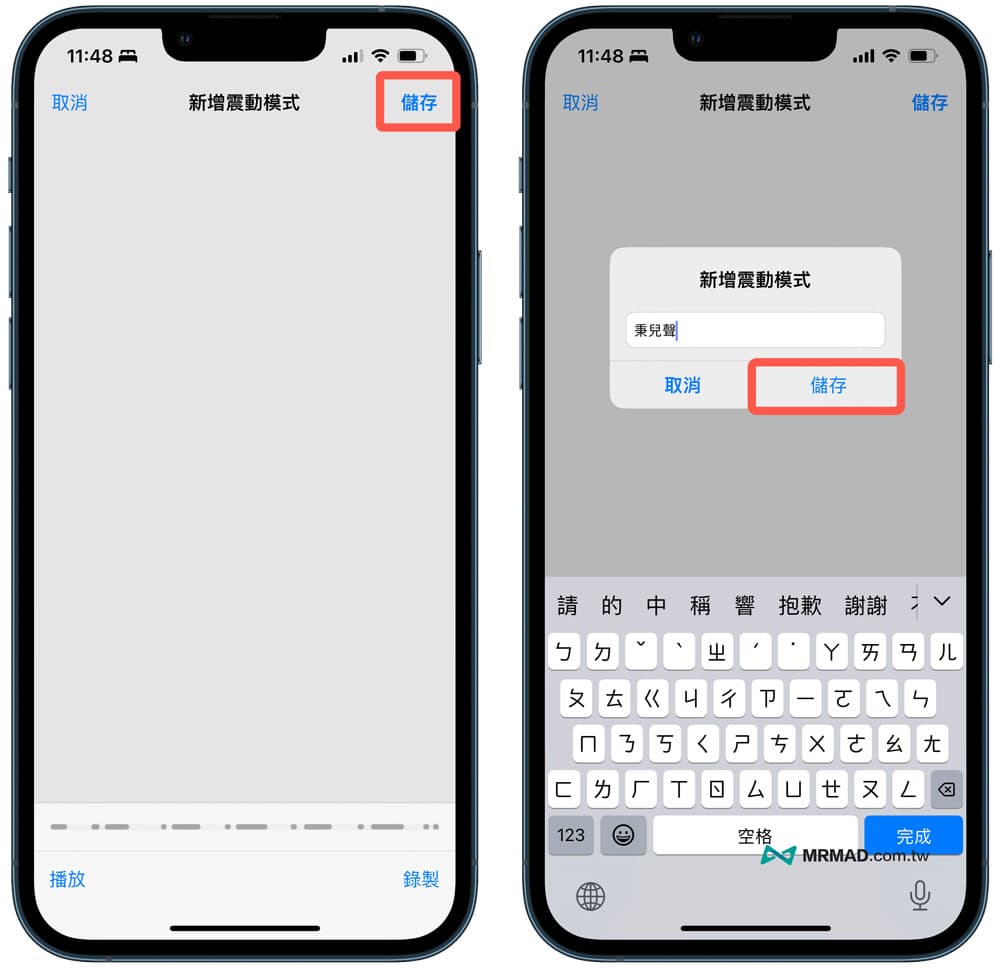
步驟 5. 最後會在iPhone震動模式頁面中,看見剛自訂的振動頻率,點左上角「鈴聲」回上一頁後,按下「完成」才能夠完成設定。
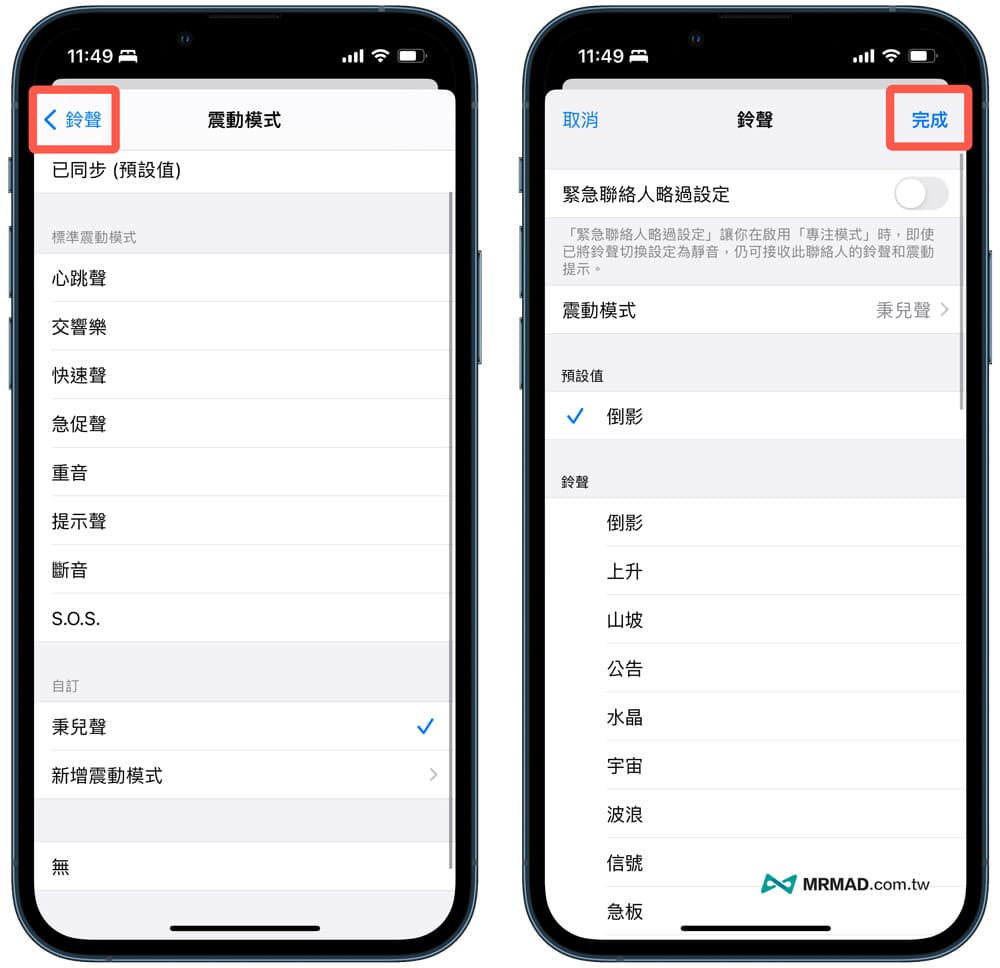
自訂iPhone震動模式效果
後續只要指定的聯絡人打電話來,在 iPhone切換靜音模式下,就算沒有發出鈴聲,也會以「震動模式」發出特定震動回饋頻率,就可以知道是誰打來的。
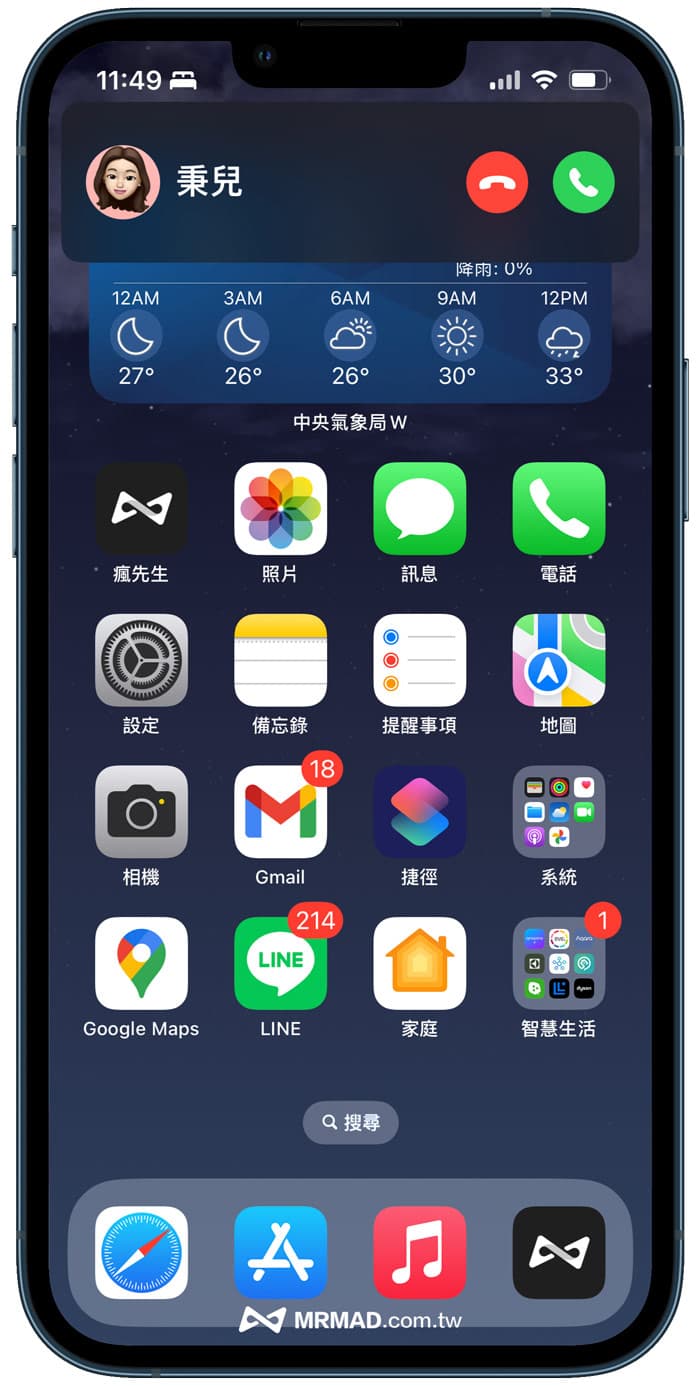
iPhone震動模式功能總結
透過這篇方法,就可以根據不同聯絡人設定專屬於他們的震動回饋,這麼一來就不用擔心會錯過重要的客戶、家人來電,要是另一半總是說沒聽到 iPhone 鈴聲,這招也算是解救經常漏接電話的你,趕緊設定起來,就算外面太吵聽不見鈴聲,透過震動頻率也能知道是誰來電。
更多實用教學:
想了解更多Apple資訊、iPhone教學和3C資訊技巧,歡迎追蹤 瘋先生FB粉絲團、 訂閱瘋先生Google新聞、 Telegram、 Instagram以及 訂閱瘋先生YouTube。